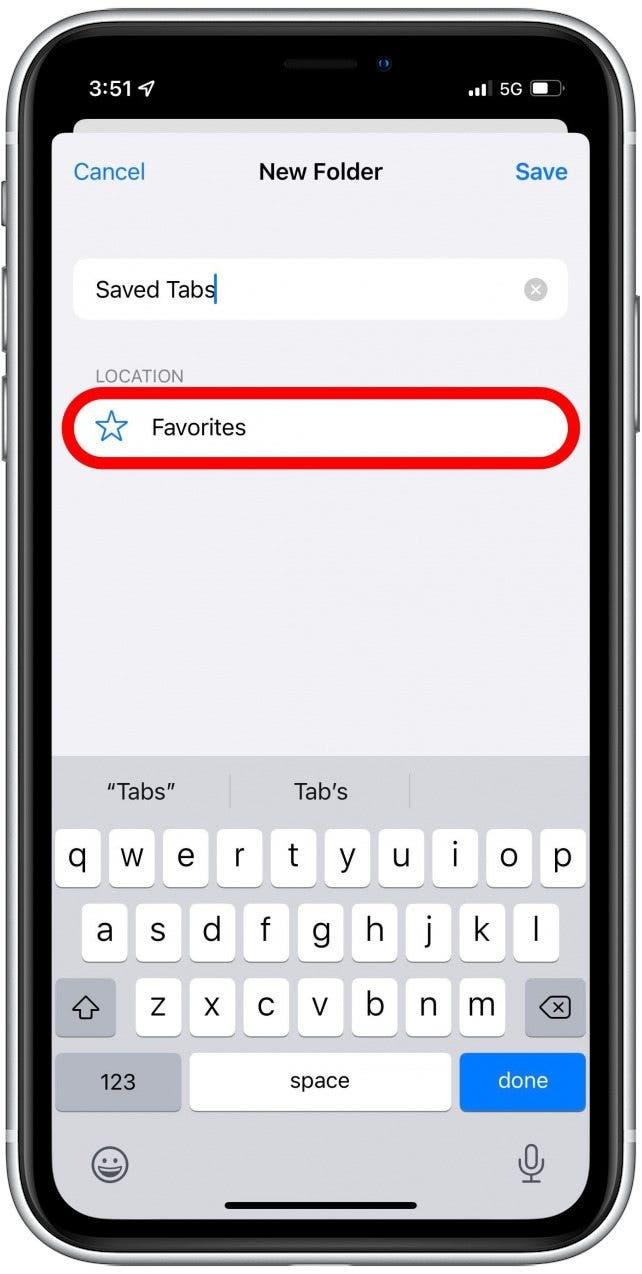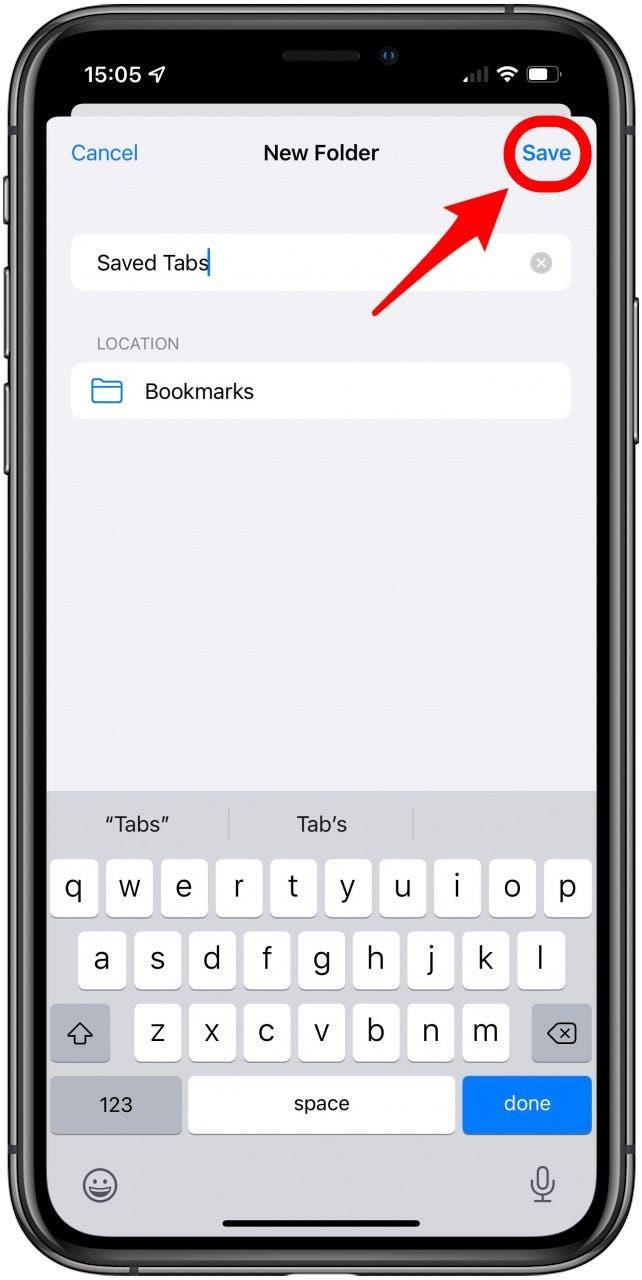Parfois, vous devez fermer tous vos onglets dans Safari sur votre iPhone pour que le navigateur fonctionne correctement, mais cela peut signifier que vous perdez des pages importantes que vous aimeriez lire plus tard. Cette astuce vous apprendra à enregistrer instantanément tous vos onglets Safari ouverts en tant que signets sur votre iPhone ou iPad, afin de pouvoir les retrouver facilement par la suite.
 Découvrez les fonctions cachées de votre iPhoneObtenez une astuce quotidienne (avec des captures d’écran et des instructions claires) pour maîtriser votre iPhone en seulement une minute par jour.
Découvrez les fonctions cachées de votre iPhoneObtenez une astuce quotidienne (avec des captures d’écran et des instructions claires) pour maîtriser votre iPhone en seulement une minute par jour.
Pourquoi vous allez adorer cette astuce
- Enregistrez vos onglets Safari ouverts avant de les fermer pour ne pas oublier comment les retrouver plus tard.
- Ne perdez jamais vos pages préférées si vous fermez accidentellement vos onglets.
Comment ajouter des signets à tous les onglets Safari ouverts
Apprendre à enregistrer des signets dans Safari, c’est bien, mais savoir comment ajouter des signets à tous les onglets Safari en même temps, c’est encore mieux ! Pour en savoir plus sur l’utilisation de Safari sur votre iPhone, consultez notre lettre d’information Astuce du jour. Voici comment ajouter des signets à tous les onglets Safari actuellement ouverts :
- Ouvrez l’application Safari.

- Appuyez longuement sur l’icône des signets.

- Sélectionnez Ajouter des signets pour [#] onglets.
![Sélectionnez Ajouter des signets pour [#] onglets - ajouter un signet sur iphone](data:image/svg+xml,%3Csvg%20xmlns='http://www.w3.org/2000/svg'%20width='0'%20height='0'%20viewBox='0%200%200%200'%3E%3C/svg%3E)
- Saisissez un nom de dossier pour votre lot d’onglets.
- Tapez sur Favoris pour modifier l’emplacement d’enregistrement et le remplacer par autre chose que Favoris, par exemple le dossier Signets.

- Tapez sur Enregistrer.

Lorsque vous êtes prêt à revisiter ces onglets, il vous suffit de toucher à nouveau l’icône de signet et de localiser votre dossier d’onglets enregistrés. Cette astuce pour organiser les onglets de Safari vous aidera à suivre vos pages web préférées sans ralentir votre navigation. Vous savez maintenant comment ajouter des favoris sur Safari dans tous les onglets simultanément pour y accéder facilement à l’avenir ! Profitez-en. Si vous le souhaitez, vous pouvez également apprendre à créer des groupes d’onglets partagés dans Safari pour faciliter la collaboration au sein d’un groupe.

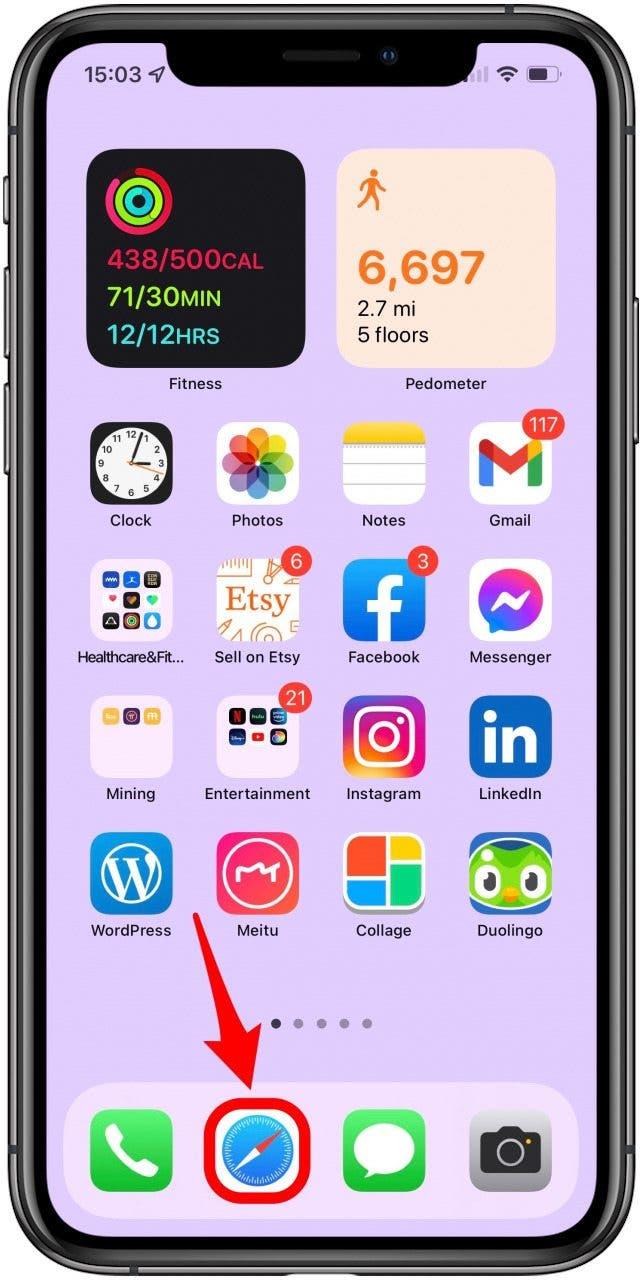
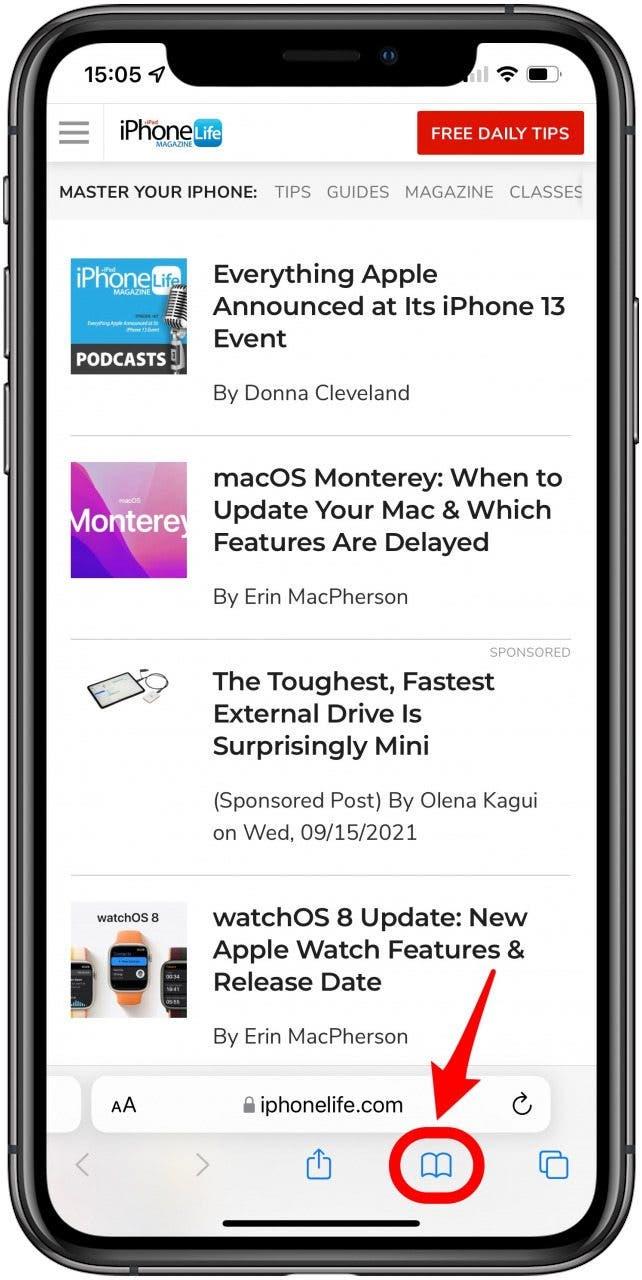
![Sélectionnez Ajouter des signets pour [#] onglets - ajouter un signet sur iphone](https://img.iosapple.eu/How-To/Apps/555544871_3.jpg)